Звуковата карта е необходимо устройство, което трябва да присъства на вашия компютър, ако искате да слушате песни и да гледате любимите си филми със звук. Ако не сте доволни от вградената си звукова карта, можете да си купите нова. Но за да работи, трябва да инсталирате драйвер.
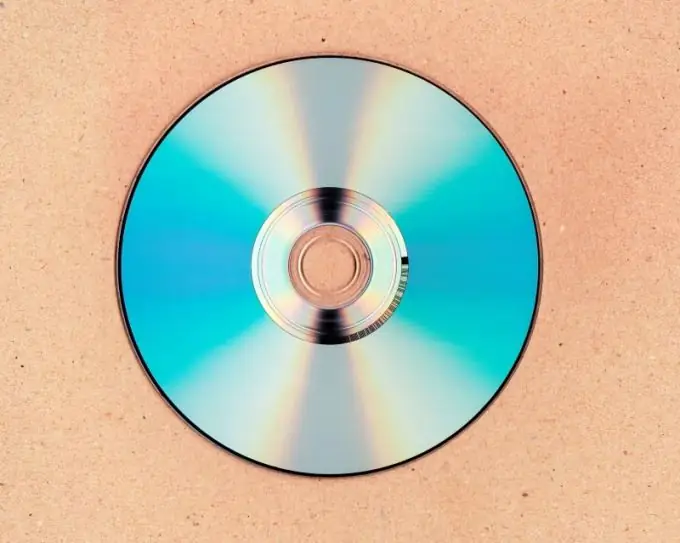
Инструкции
Етап 1
Има някои видове звукови карти, които системата автоматично разпознава. Въпреки това, дори в ситуация, в която Windows използва стандартния драйвер по подразбиране, има шанс картата да не работи правилно. За да изключите такъв момент, трябва да погледнете съдържанието на марковата кутия, в която е продадено устройството. Трябва да има CD с предоставения софтуер. Поставете го във флопидисковото устройство, след което инсталирайте софтуера. Ако дискът се стартира автоматично, погледнете главното му меню, може да има раздел Driver, щракнете върху него, за да инсталирате драйвера. Можете също да видите съдържанието на диска без автоматично стартиране. Намерете директория с име Driver сред папките и стартирайте приложението, което е в нея.
Стъпка 2
Ако ви е трудно да инсталирате драйвера от диска, използвайте Windows Device Manager. На работния плот намерете иконата "Компютър" и натиснете комбинацията Alt + Enter или щракнете с десния бутон и изберете "Properties" в контекстното меню. В прозореца, който се отваря, ще видите информация за операционната система, общи компютърни параметри. Кликнете върху „Диспечер на устройства“в горния ляв ъгъл на екрана. Изберете вашата звукова карта от списъка с устройства. Ако устройството не бъде открито, до него ще има удивителен знак. Кликнете върху него с десния бутон на мишката, изберете раздела "Актуализиране на драйвера". След това посочете, че искате да намерите драйвера на вашия компютър. Задайте пътя към устройството, след което системата ще търси от диска.
Стъпка 3
Ако в комплекта е имало диск с драйвер, той е загубен или повреден, трябва да погледнете точната маркировка на картата и нейното име. Изтеглете драйвера от уебсайта на производителя.
Стъпка 4
Прочетете ръководството на потребителя, ако сте закупили външна USB звукова карта. Възможно е инсталирането на всички необходими драйвери да се извършва автоматично, когато картата е свързана към USB-входа.






